Processo disponibilizado para configuração do Agente para uma Unidade específica e que permite a geração de comissões sobre os documentos emitidos.
- Agente vinculado na Unidade;
- Tabela de Frete vinculada na Unidade;
- Taxas de Agente;
- Tipo de Cálculo Agente.
Este manual apresenta os procedimentos para:
- Configuração dos parâmetros do Acerto de Agente;
- Configurações da Tabela de Frete de Agente;
- Emissão do Acerto de Agente.
1. Em Conteúdo no menu principal, acesse Operacional > Parâmetros > Parâmetros do Acerto de Agente.
2. Clique no ícone de Incluir na Filial/Unidade habilitada para que sejam configurados os parâmetros.
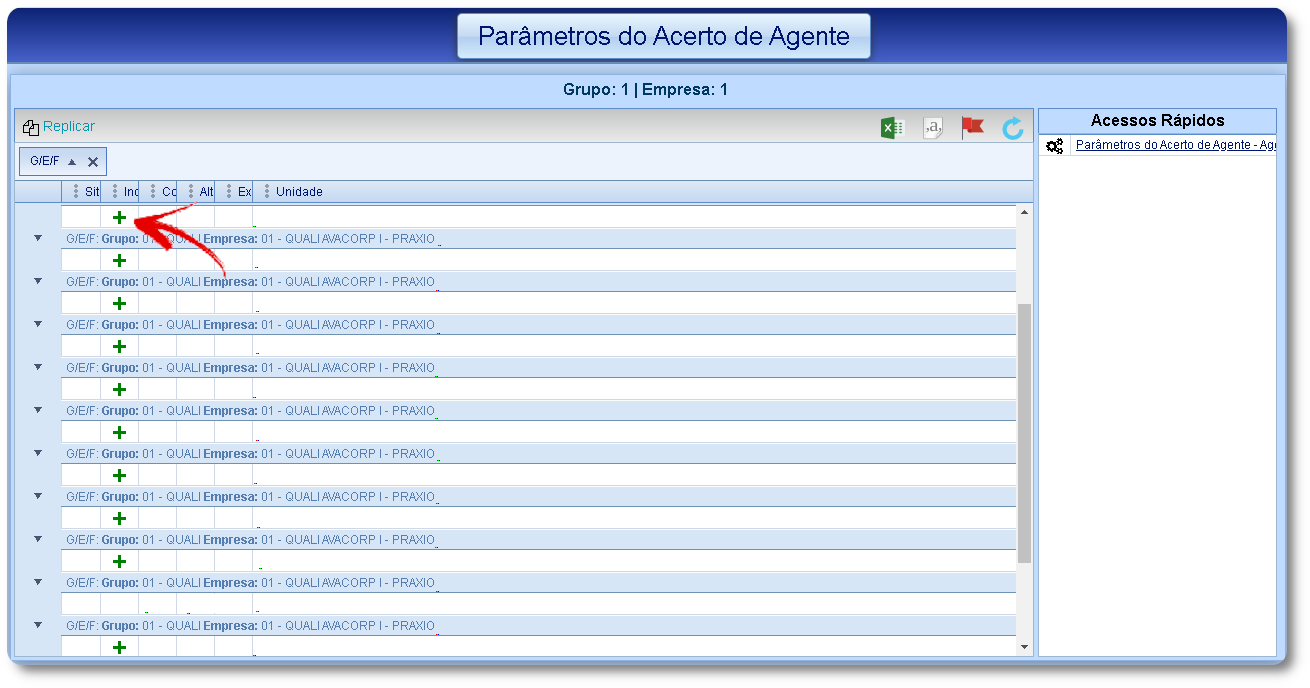
3. No formulário apresentado, selecione as configurações de acordo com as necessidades da empresa.
Aba "1 - Geral".
- Impressão (Formulário):Parametrize o RPT que será responsável pela impressão do Acerto do Agente.
- Critérios para busca da composição: Determinam os pré-requisitos para que os documentos sejam buscados na composição do Acerto.
- Data de Início Operação Agente: Determina a partir de qual data será realizada a busca por documentos da composição do Acerto de Agente.
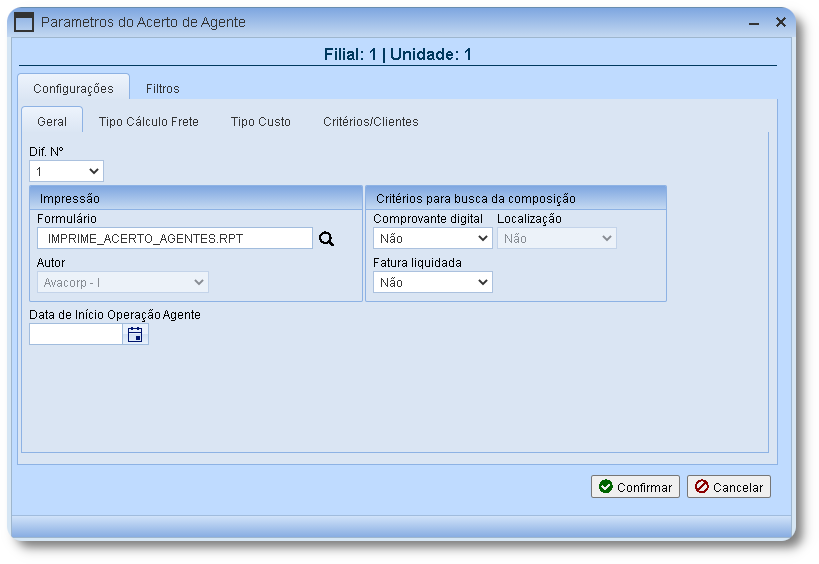
Aba "Tipo Cálculo Frete".
- Tipo cálculo Frete: Selecione o tipo de cálculo de frete que será utilizado no cálculo do Acerto do Agente.
- Aplicar: Define de que maneira o cálculo será realizado. Com as opções "Valor Total" e "Percentual Sobre Valor".
- % Aplicar: Define a porcentagem que será aplicada de acordo com o padrão definido para aplicar.
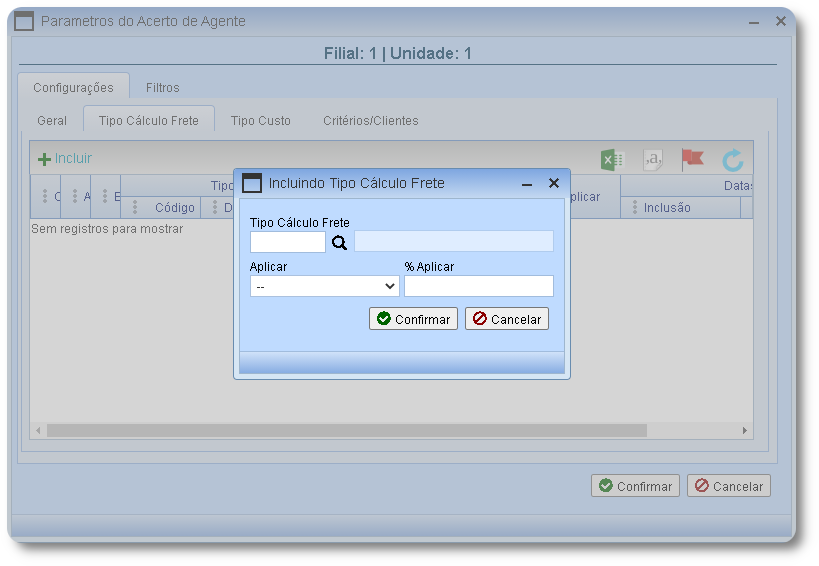
Aba "Tipo Custo".
- Tipo Custo: Selecione o tipo de custo que será utilizado no cálculo do Acerto do Agente.
- Aplicar: Define de que maneira o cálculo será realizado. Com as opções "Total Custo" e "Percentual Sobre Custo" e "Percentual Sobre Frete".
- % Aplicar: Define a porcentagem que será aplicada de acordo com o padrão definido para aplicar.
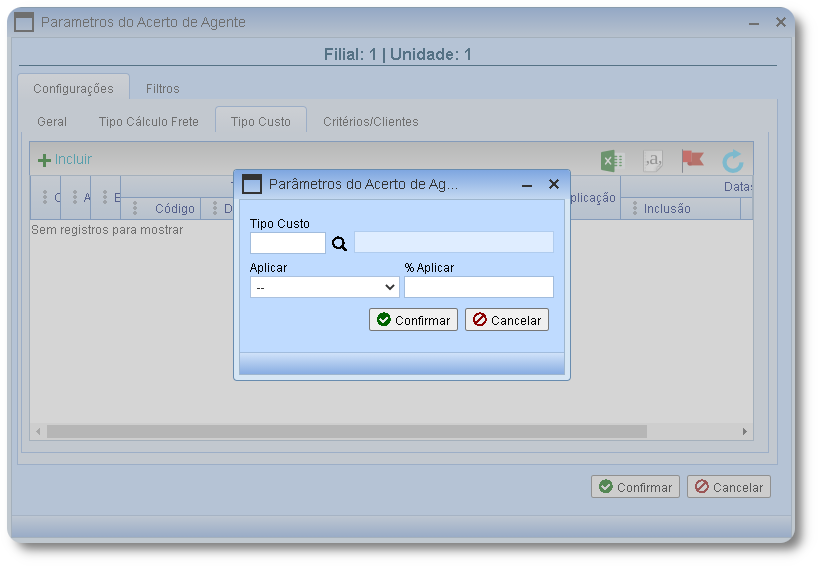
Aba "Critérios/Clientes".
- Cliente: Selecione o cliente que necessitar para ter critérios.
- Fatura Liquidada: O documento que envolver o cliente, só será apresentado na composição do Acerto se estiver com Fatura Liquidada.
- Comprovante Digital: O documento que envolver o cliente, só será apresentado na composição do Acerto se estiver com Comprovante digital vinculado.
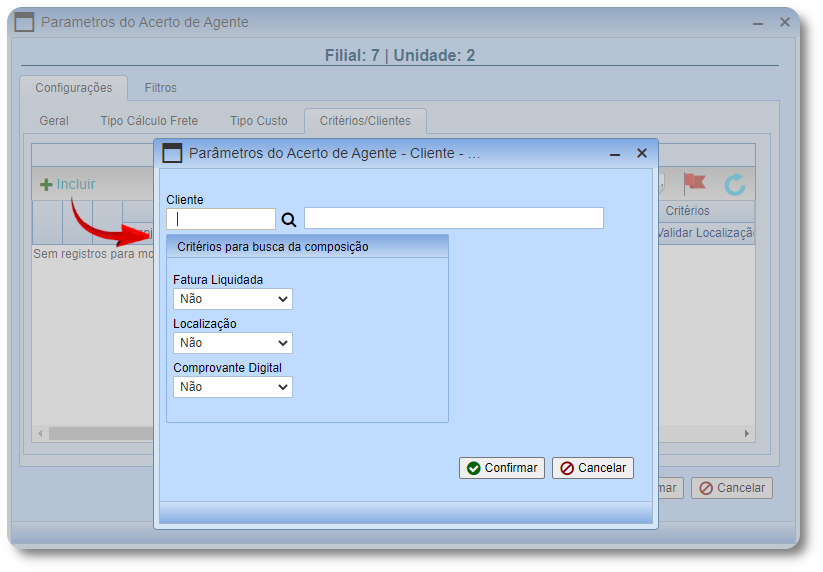
Aba "Filtros".
- Filtros por Data: Determina o intervalo de busca dos Acertos na tela de "Manutenção de Acerto de Agente".
- Intervalo Dias: Quantidade de dias do intervalo.
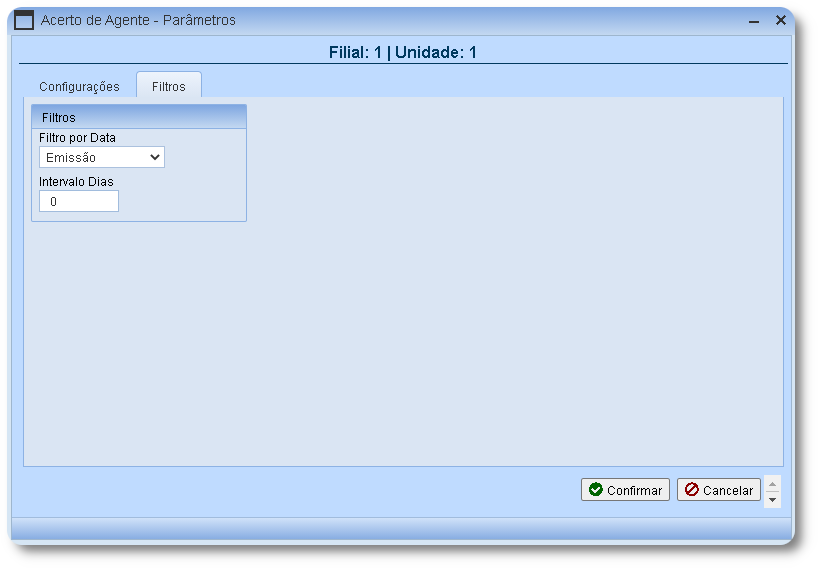
4. Ao final, clique no botão Confirmar para que os registros sejam gravados.
1. Em Conteúdo no menu principal, acesse Operacional > Parâmetros > Parâmetros do Acerto de Agente -Agente.
2. Clique no ícone de Incluir para que sejam configurados os parâmetros.
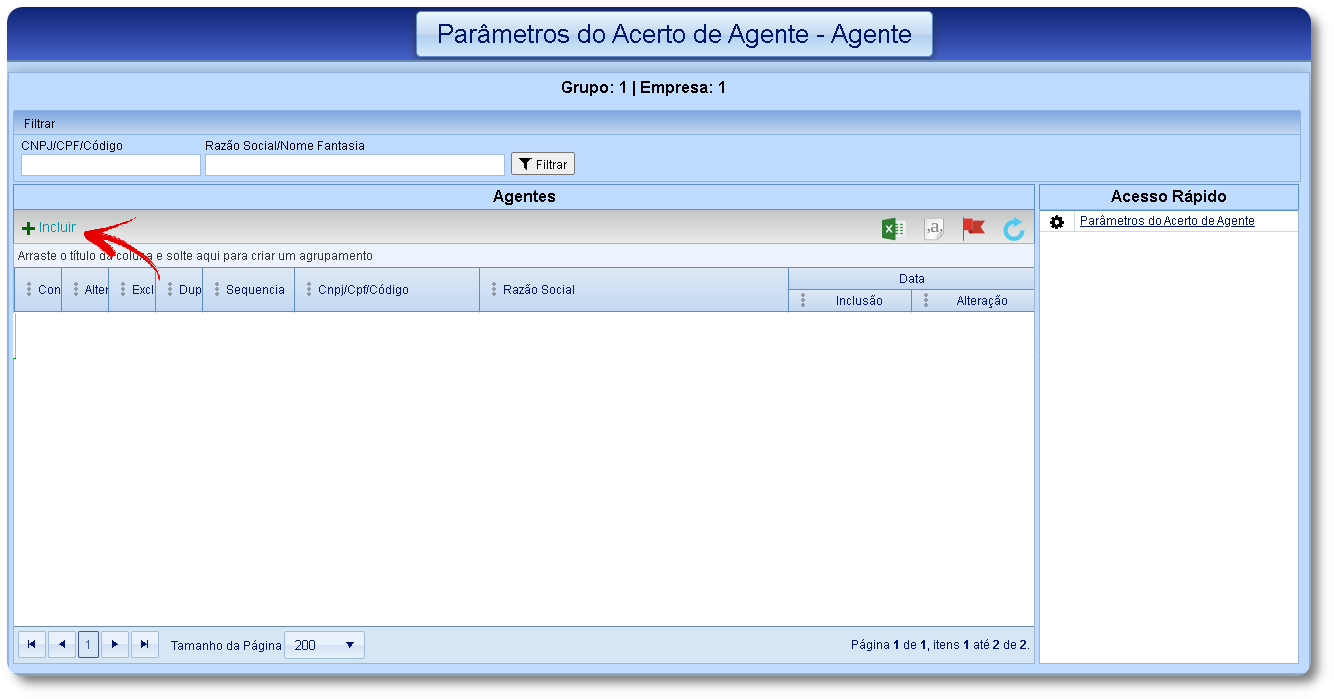
3. No formulário apresentado, selecione as configurações de acordo com as necessidades da empresa para o cliente.
Aba "1 - Tipo Cálculo Frete".
- Data de Início Operação Agente: Determina a partir de qual data será realizada a busca por documentos da composição do Acerto de Agente.
- CNPJ/CPF/Código Agente: Informe o agente que necessitar.
- Tipo Cálculo Frete: Informe o cálculo de frete que será utilizado no cálculo da comissão do agente.
- Aplicar: Define de que maneira o cálculo será realizado. Com as opções "Valor Total" e "Percentual Sobre Valor".
- % Aplicar: Define a porcentagem que será aplicada de acordo com o padrão definido para aplicar.
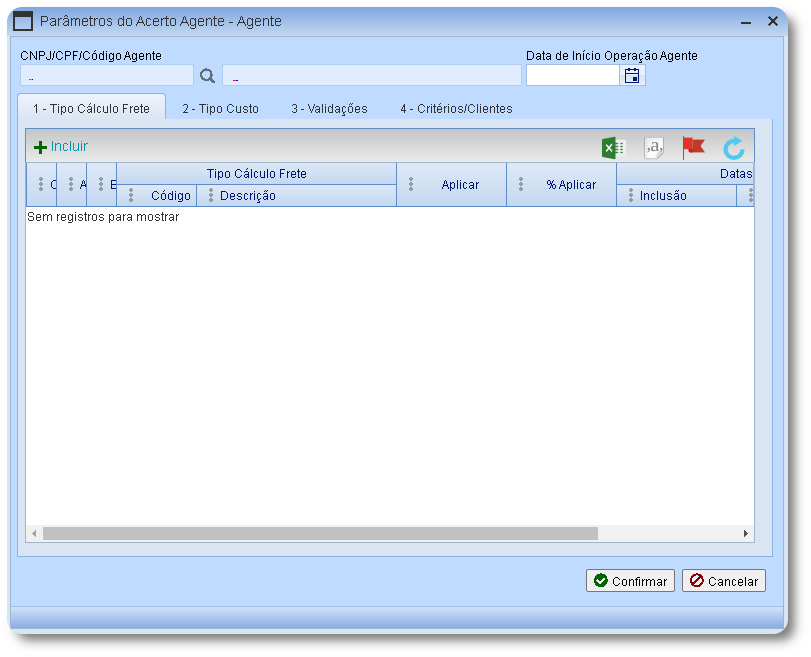
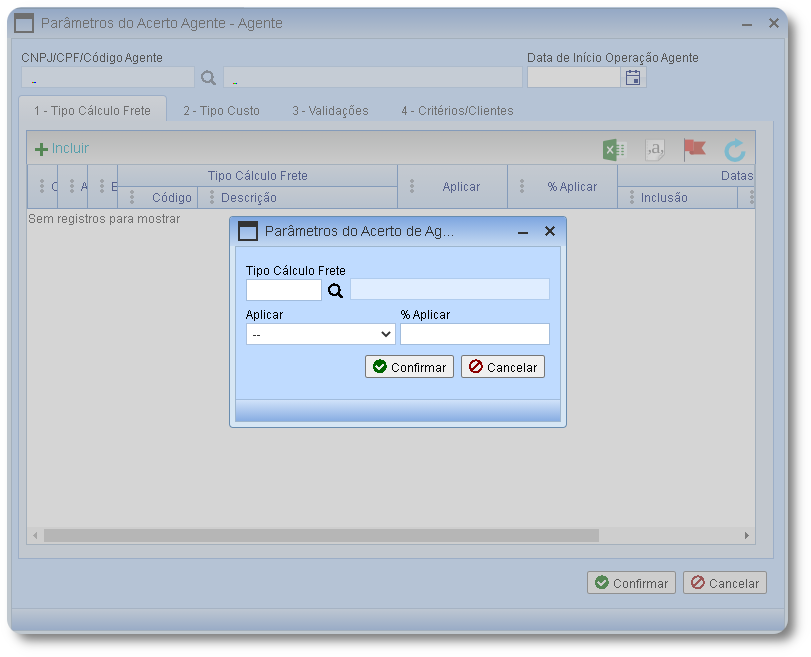
Aba "2 - Tipo Custo".
- Tipo Custo: Selecione o tipo de custo que será utilizado no cálculo do Acerto do Agente.
- Aplicar: Define de que maneira o cálculo será realizado. Com as opções "Total Custo" e "Percentual Sobre Custo" e "Percentual Sobre Frete".
- % Aplicar: Define a porcentagem que será aplicada de acordo com o padrão definido para aplicar.
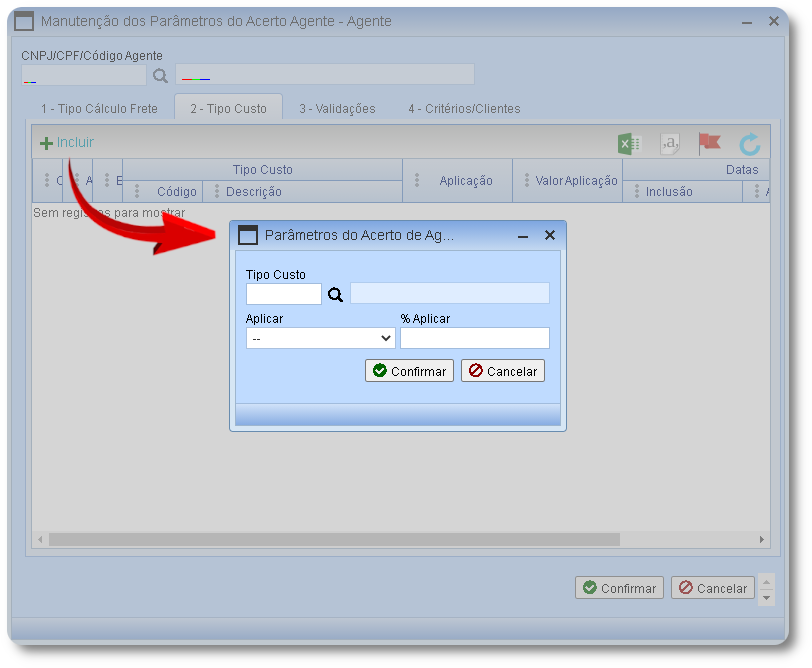
Aba "3 - Validações".
- Critérios para busca da composição: Determinam os pré-requisitos para que os documentos sejam buscados na composição do Acerto em que o cliente está envolvido sendo Remetente, pagador do Frete e tomador do serviço. Opções: "Comprovante Digital", "Fatura Liquidada" e "Localização", todas com Sim e Não.
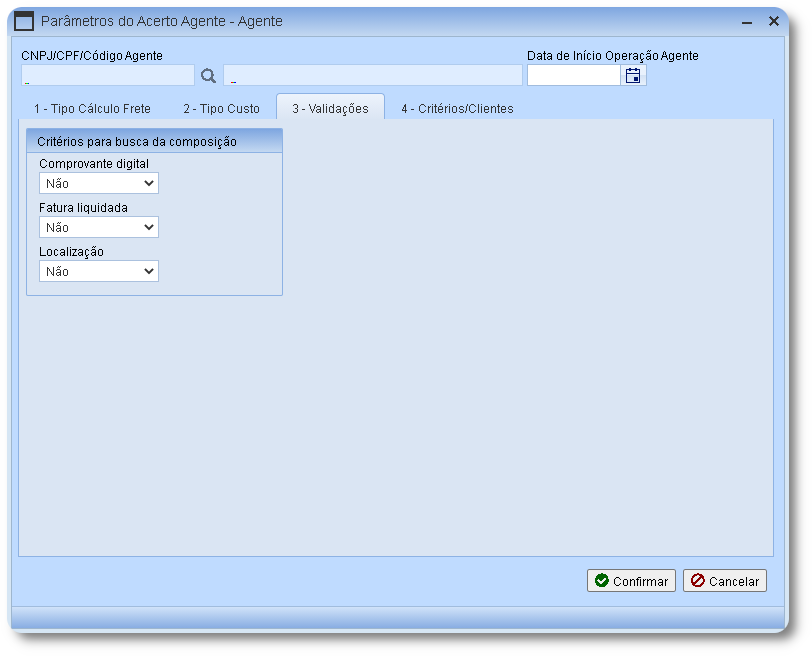
Aba "4 - Critérios/Clientes".
- Cliente: Selecione o cliente que necessitar para ter critérios.
- Fatura Liquidada: O documento que envolver o cliente, só será apresentado na composição do Acerto se estiver com Fatura Liquidada.
- Comprovante Digital: O documento que envolver o cliente, só será apresentado na composição do Acerto se estiver com Comprovante digital vinculado.
- Tipo de Carga: Permite definir quais tipos de carga serão considerados na busca dos documentos na composição do Acerto de Agente, considerando o cliente pagador do frete. Opções: Ambas, Carga Fechada e Carga Fracionada.
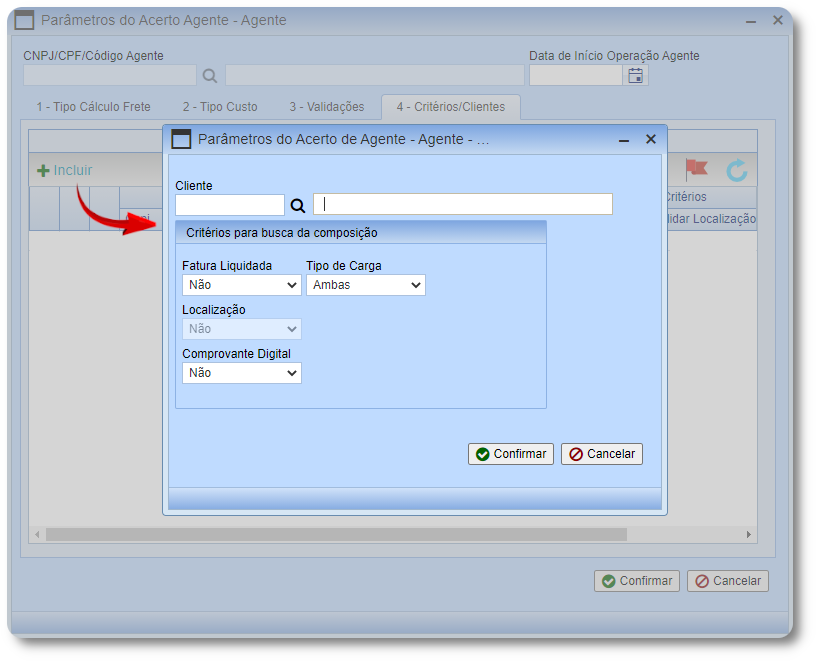
4. Ao final, clique no botão Confirmar para que os registros sejam gravados.
1. Em Conteúdo, menu principal do Avacorp I , acessar : Comercial > Tabelas de Frete Agente > Tabela de Frete Agente - Manutenção.
2. Clique no botão Incluir na barra superior.
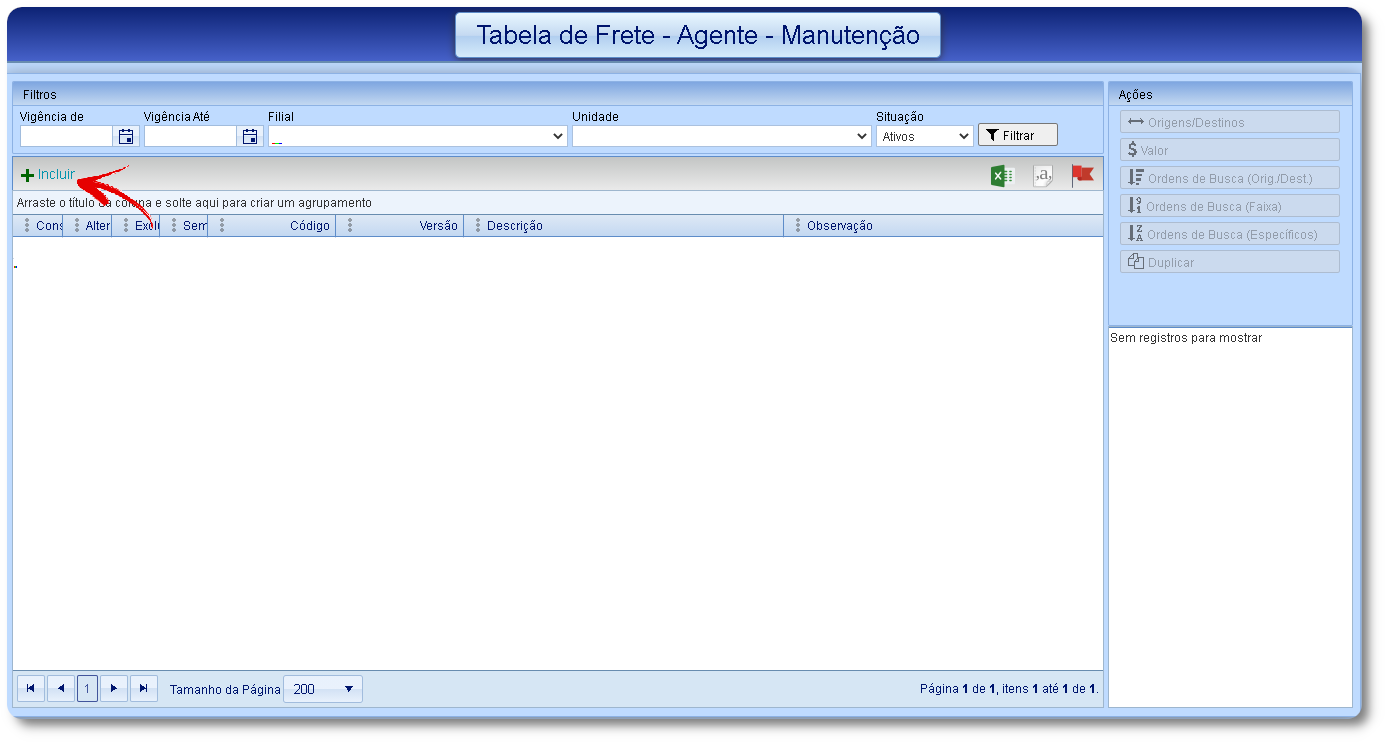
3. No formulário apresentado, preencha de acordo com as necessidades da empresa.
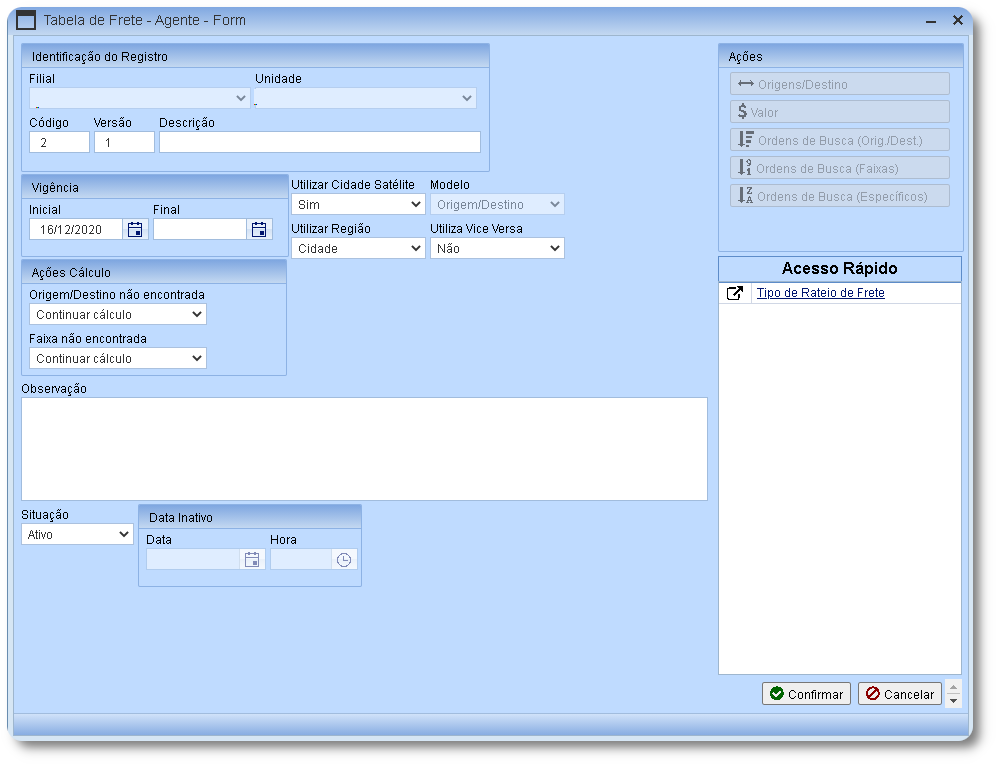
4. Após incluir a Tabela de Frete, nas Ações é possível configurar as Origens/Destinos da Tabela, Valores e Ordens de Busca.
Valores na Tabela.
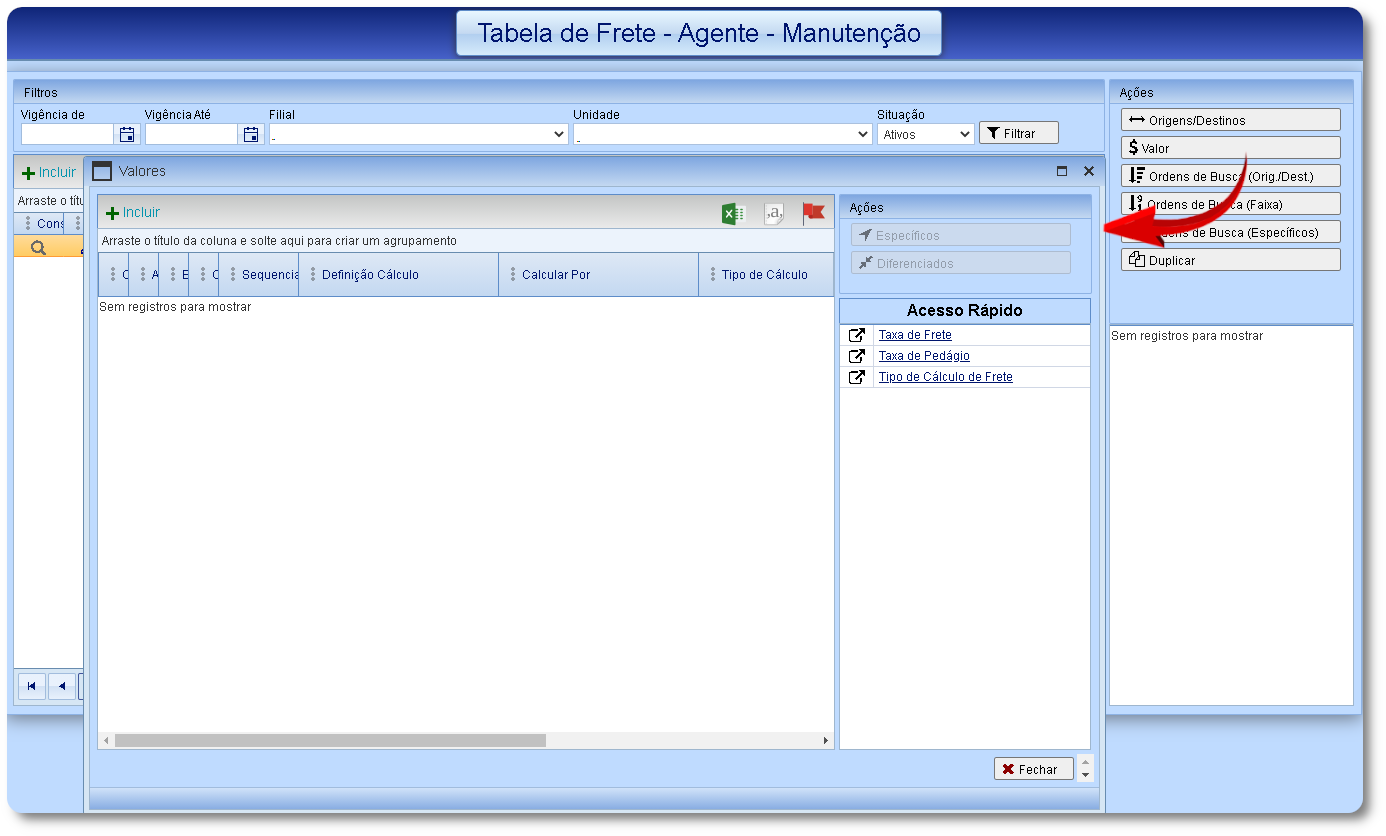
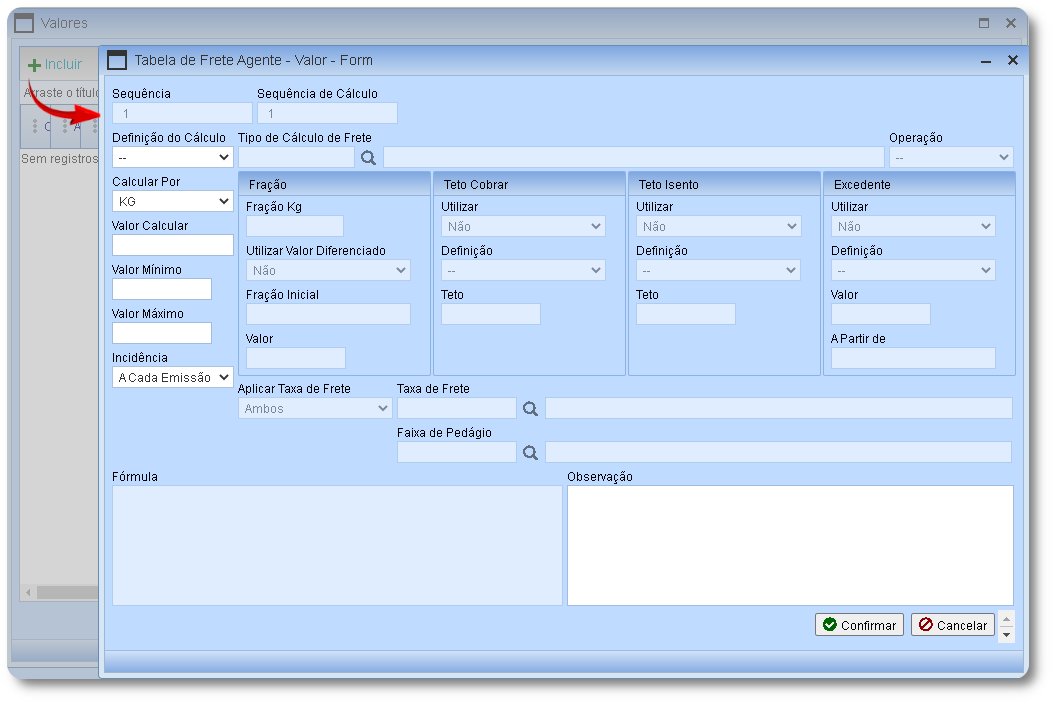
Específicos e Diferenciados dentro dos valores da Tabela.
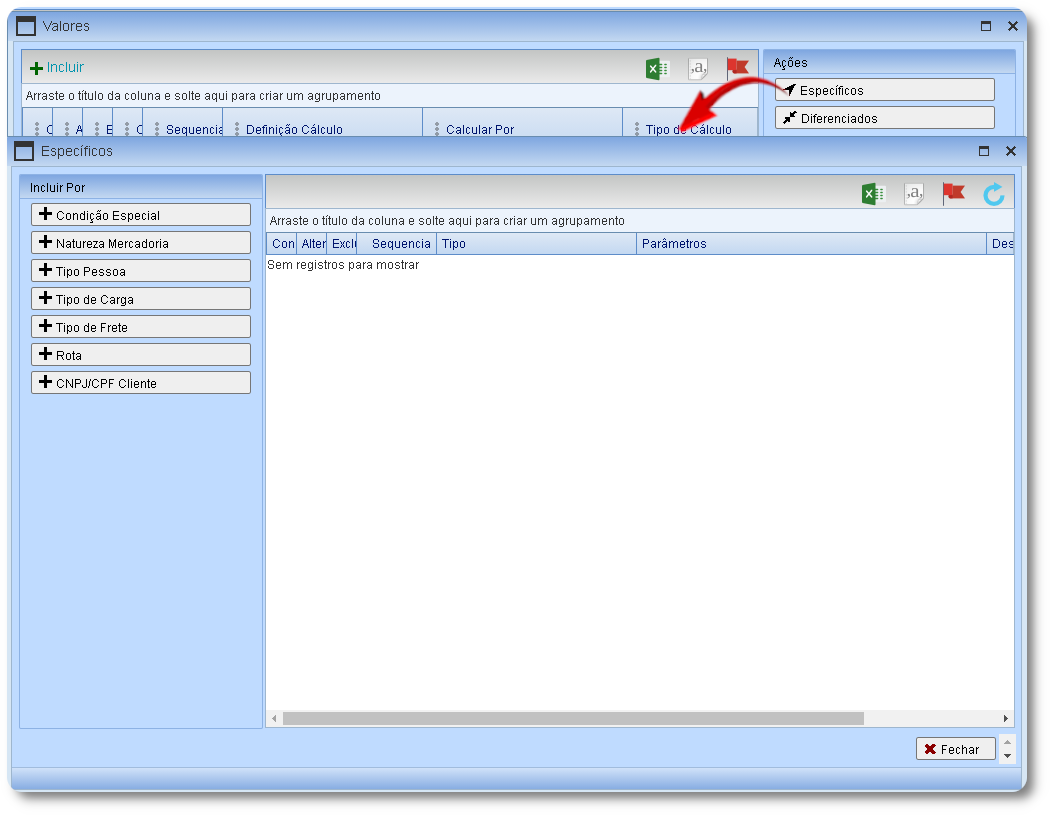
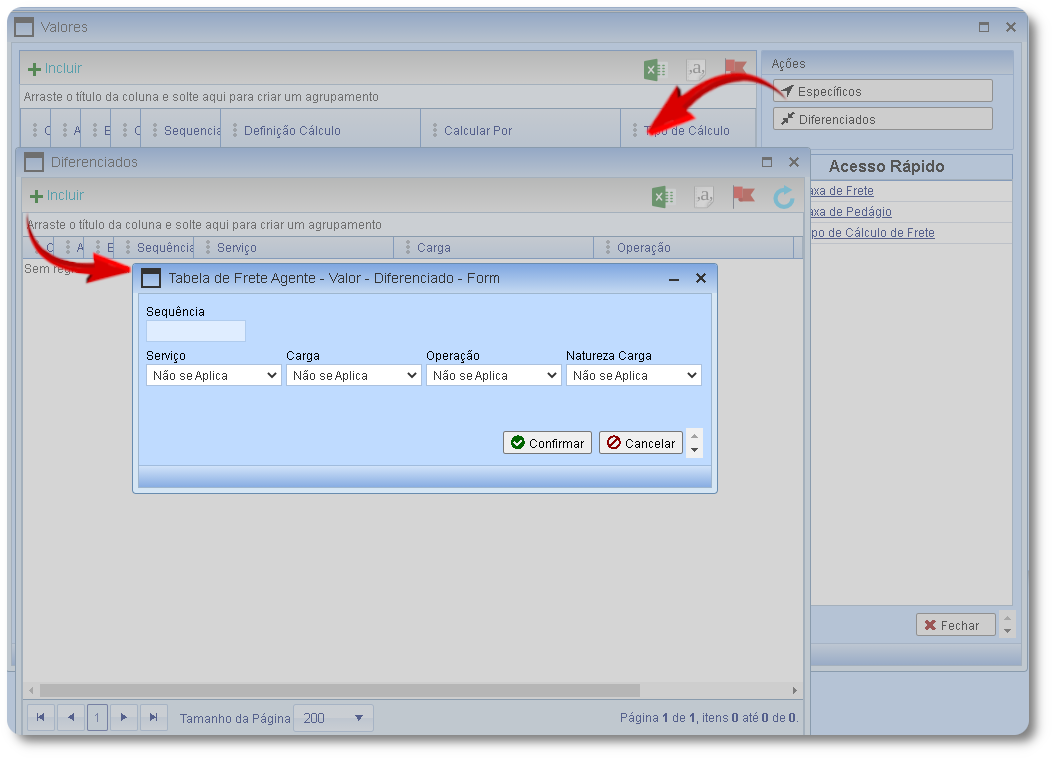
Nas Origens/Destinos:
- Parâmetro Origem e Parâmetro Destino: Determinam como será considerada a busca de Origem e Destino, com as opções: por UF, Cidade, UF e Região, Cidade e Região, Filial e Unidade, Filial, Unidade e Região e Cidade e Bairro.
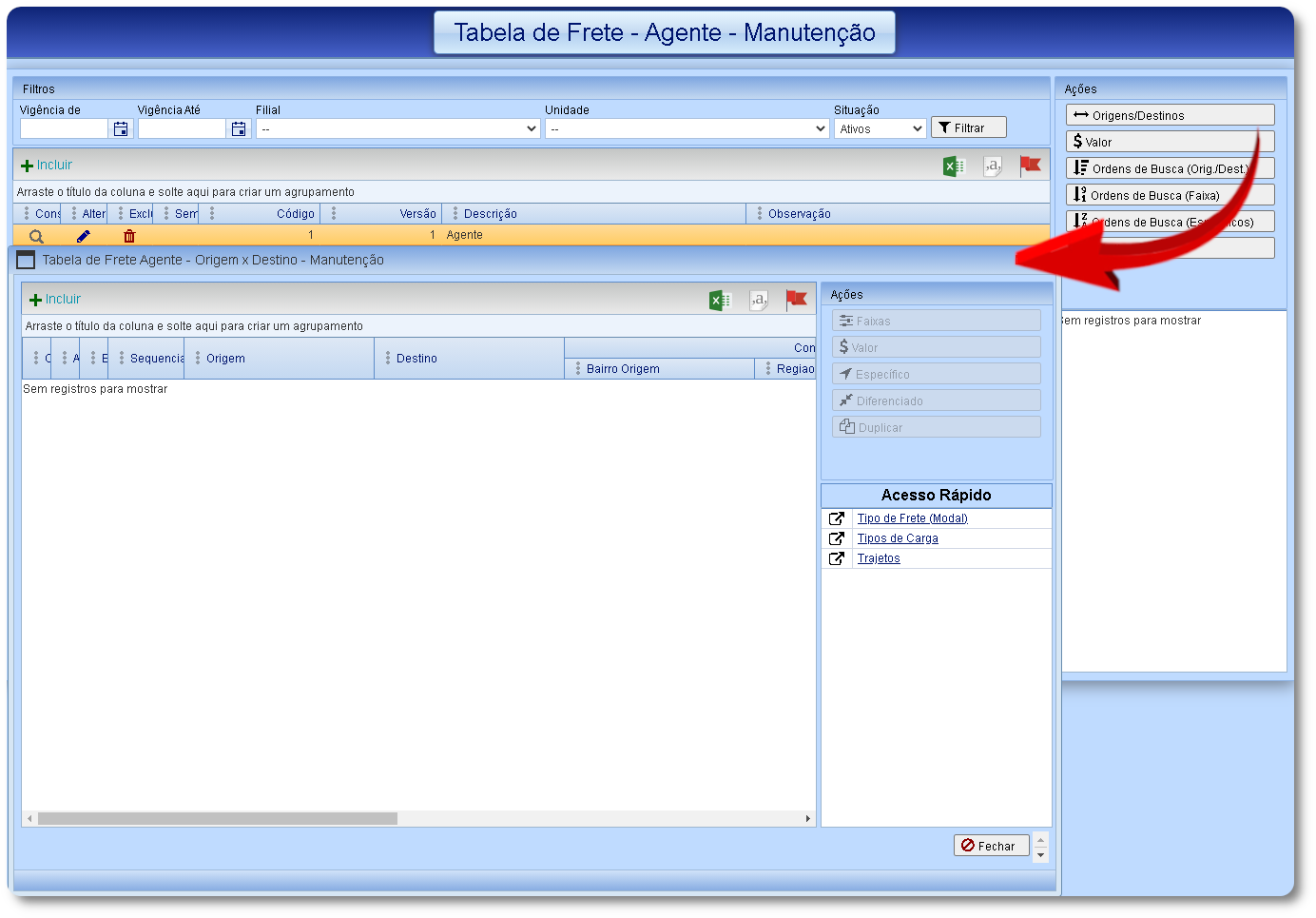
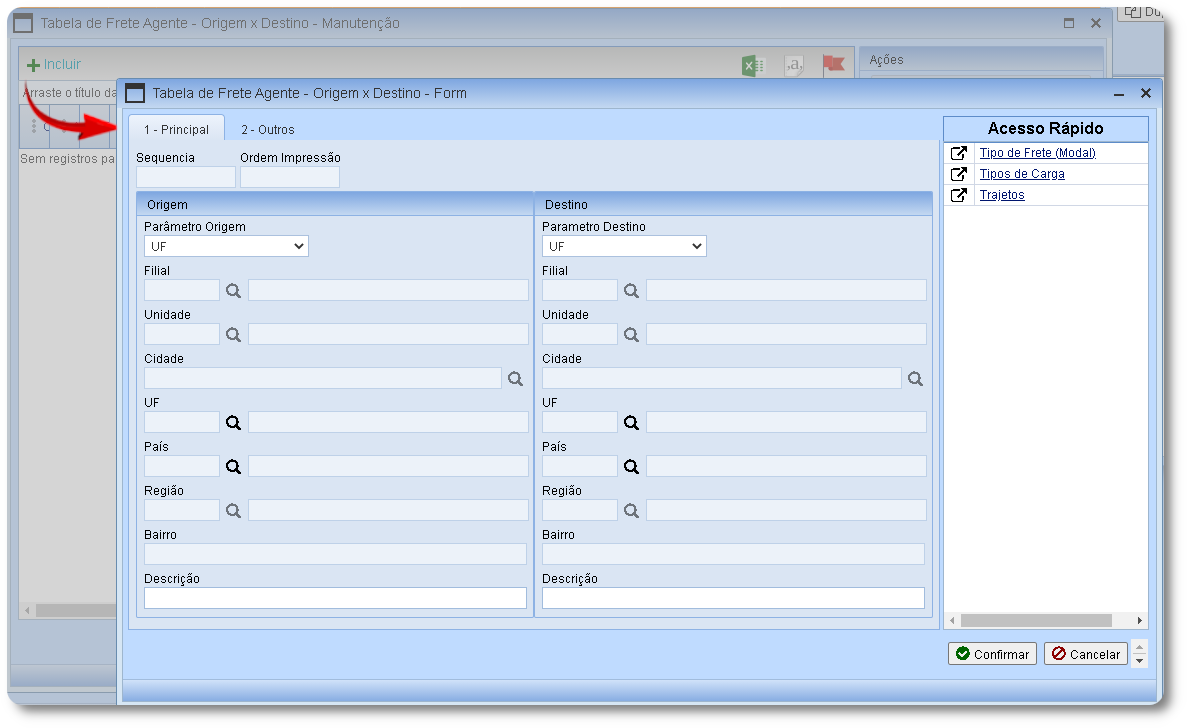
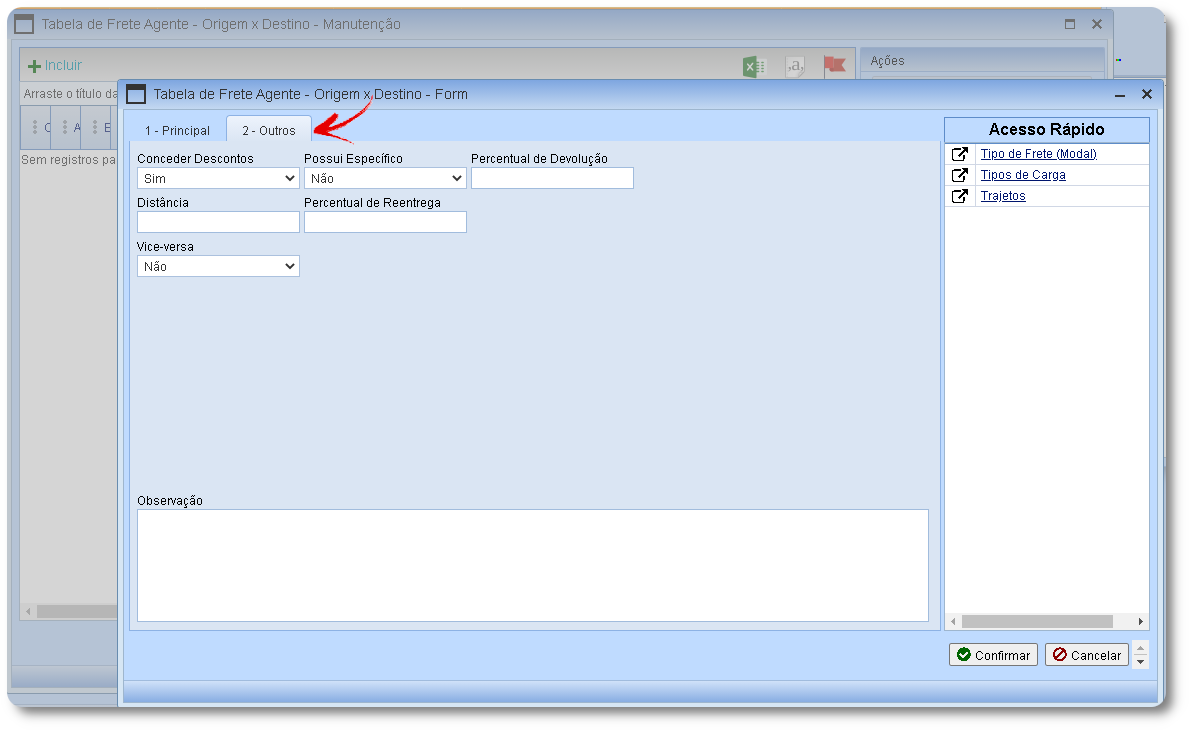
Após cadastrar a Origem/Destino, é possível cadastrar Faixas e atribuir valores para estas. Preencha os valores e as formas de calcular de acordo com a necessidade da empresa.
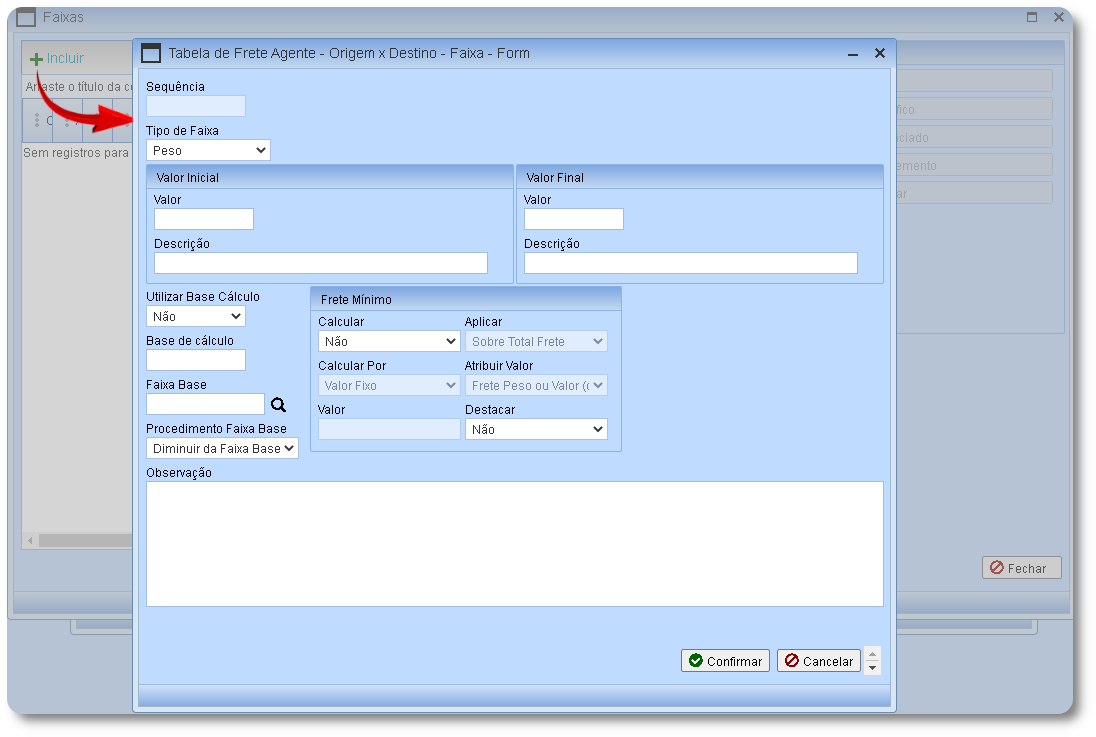
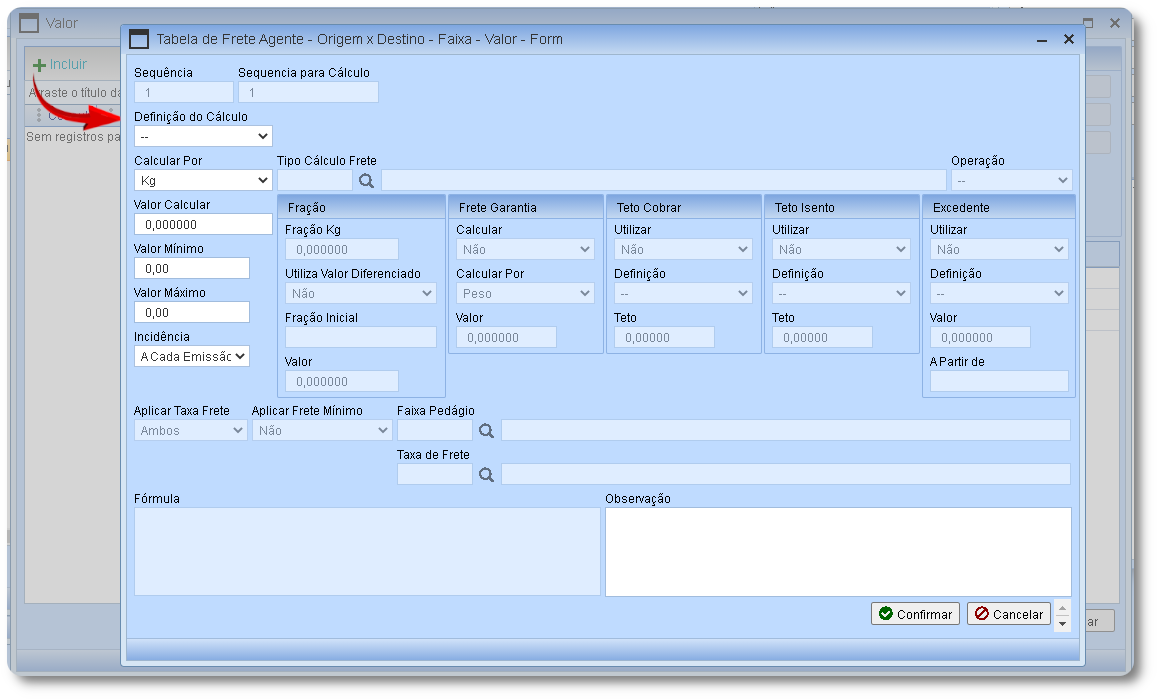
Nos Valores cadastrados nas Faixas, também é possível adicionar regras de Específicos, Diferenciação e Complementos.
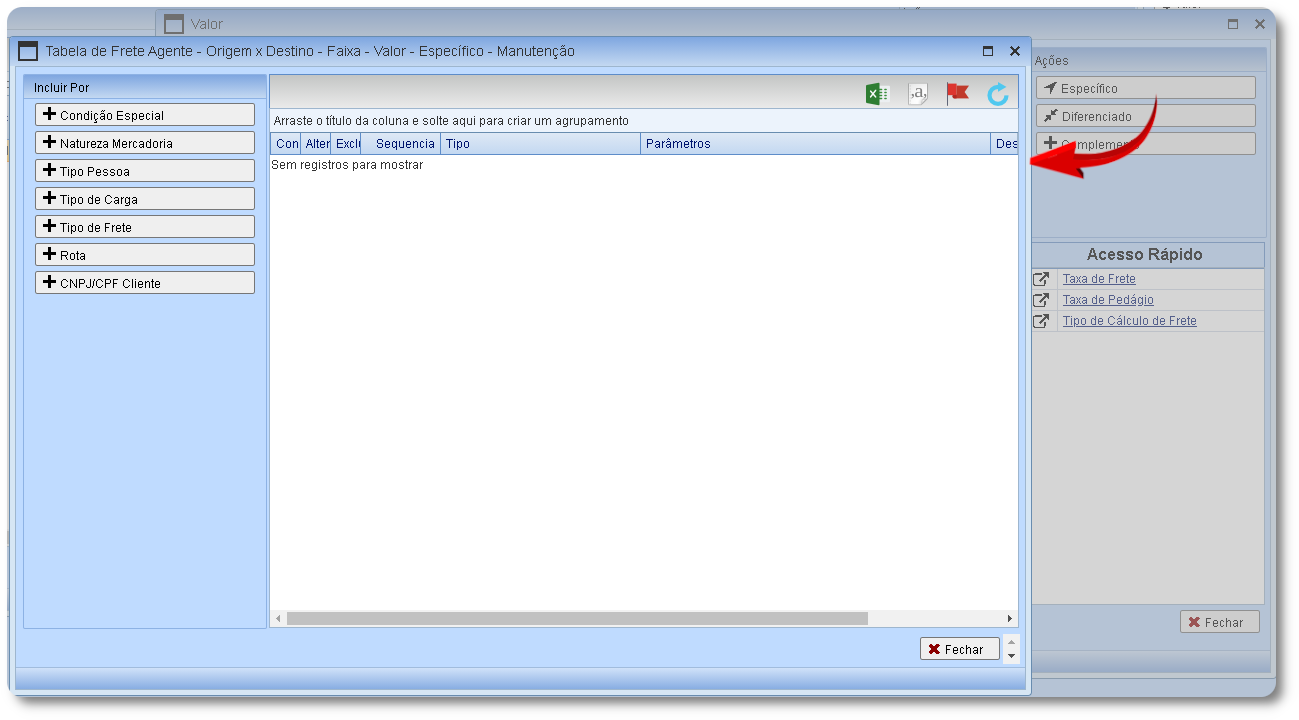
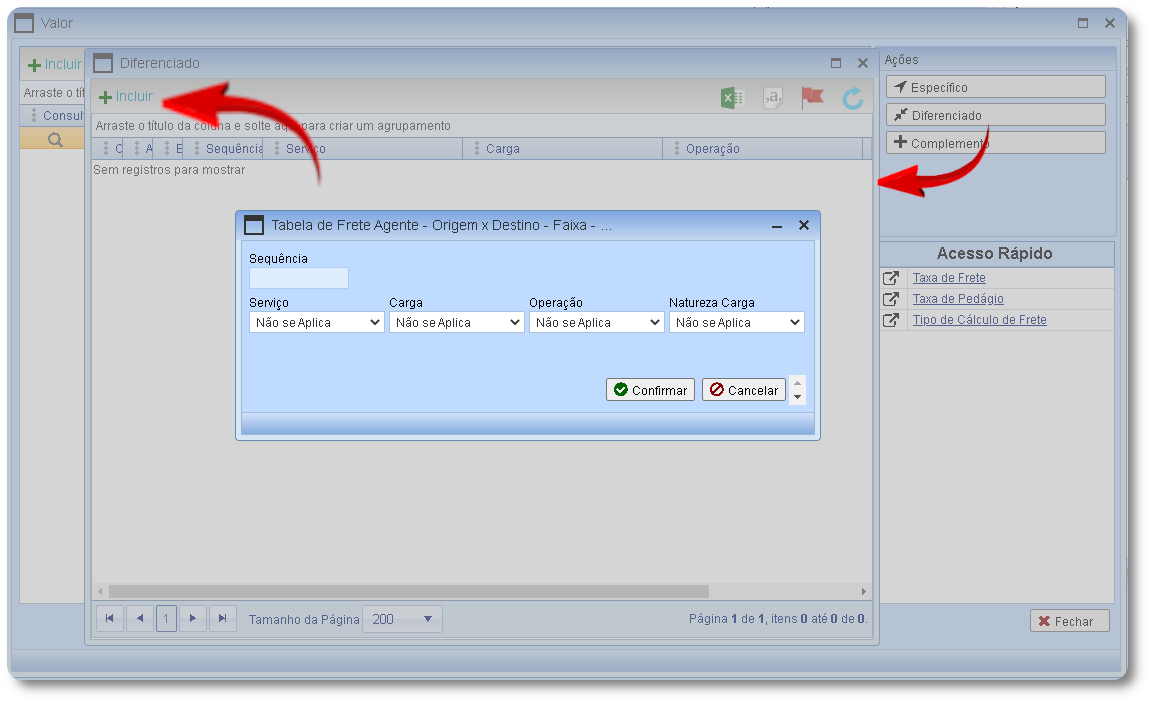
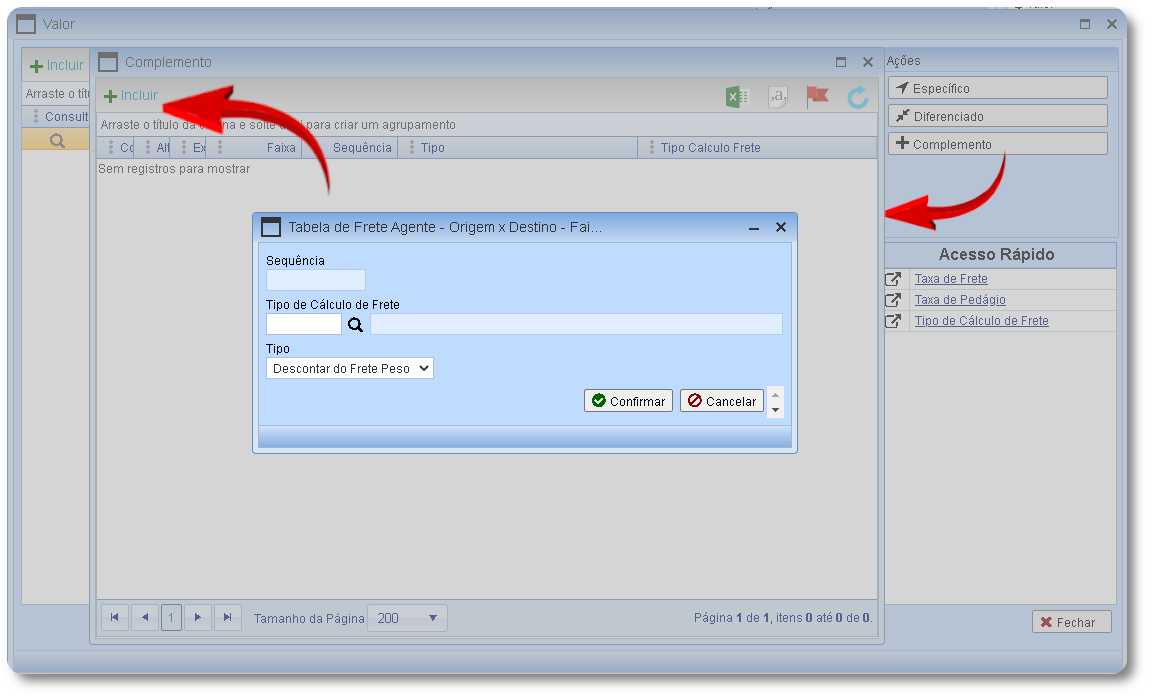
1. Em Conteúdo, menu principal do Avacorp I , acessar : Operacional > Acerto de Agente > Manutenção de Acerto de Agente.
2. Clique no botão Incluir na barra superior.
- Fechar Acerto: Permite fechar o Acerto ao concluir as configurações deste.
- Reabrir Acerto: Permite a reabertura do Acerto.
- Trocar Usuário Alteração: Permite trocar o usuário de alteração dos Acertos que ainda não estiverem fechados.
- Conferência: Demonstra todos os documentos, disponíveis para a Filial e Unidade do Acerto, que não encontram-se em nenhum Acerto e que não atendem os critérios cadastrados.
- Digitalização De Documentos: Permite a vinculação de documentos digitalizados no Acerto.
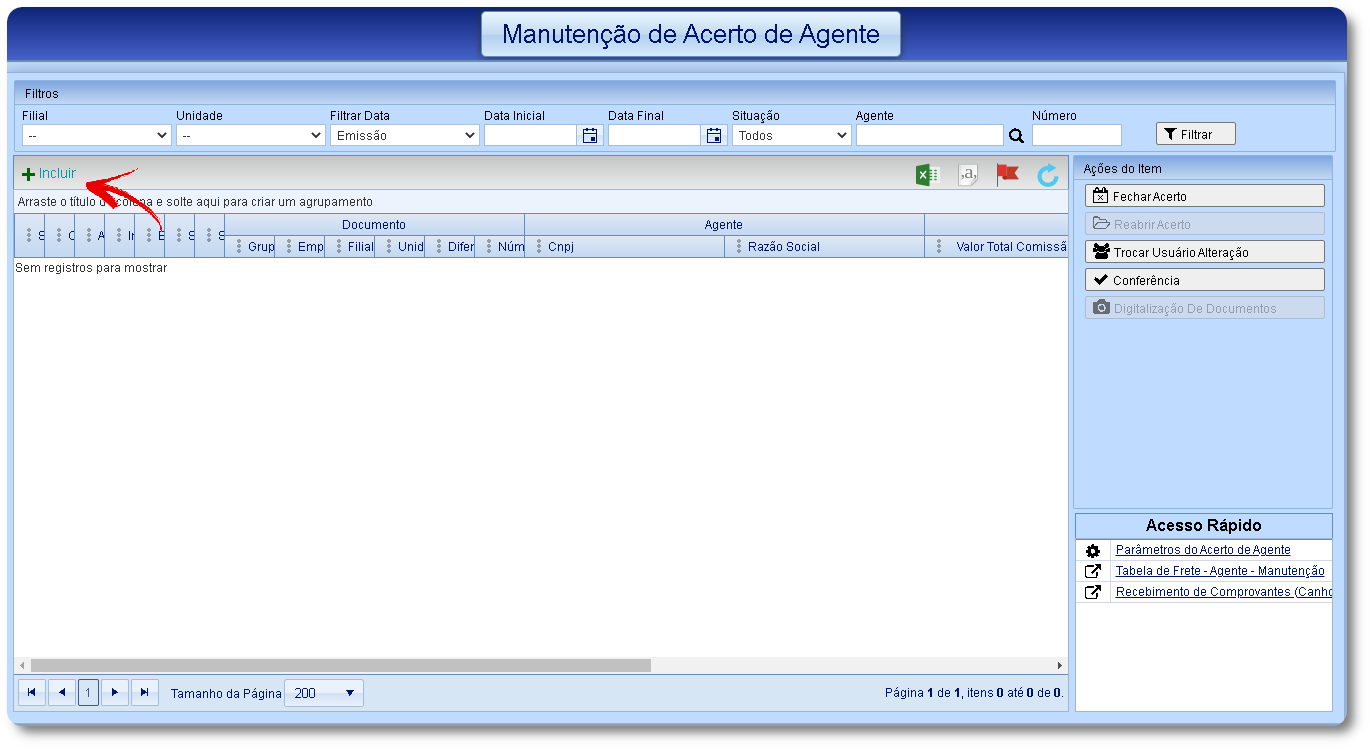
3. No formulário apresentado, preencha de acordo com as necessidades da emissão.
Aba "1- Principal".
- Período Acerto: Determina a data inicial e final que será realizada a busca dos documentos na composição do Acerto.
- Código: Permite selecionar para qual Agente será o Acerto.
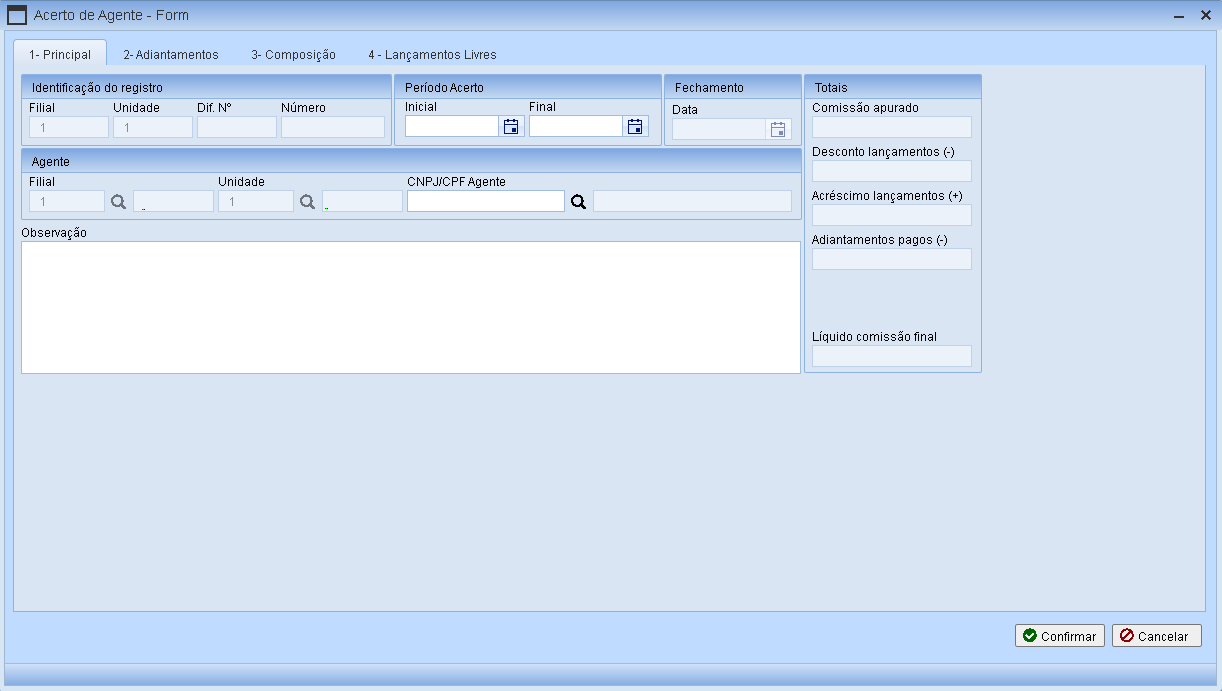
Aba "2 - Adiantamentos".
- Buscar Adiantamentos: Permite realizar a busca dos Adiantamentos em que o Agente selecionado faz parte.
- Marcar Todos e Desmarcar Todos: Permitem marcar e desmarcar os registros de Adiantamentos na tela.
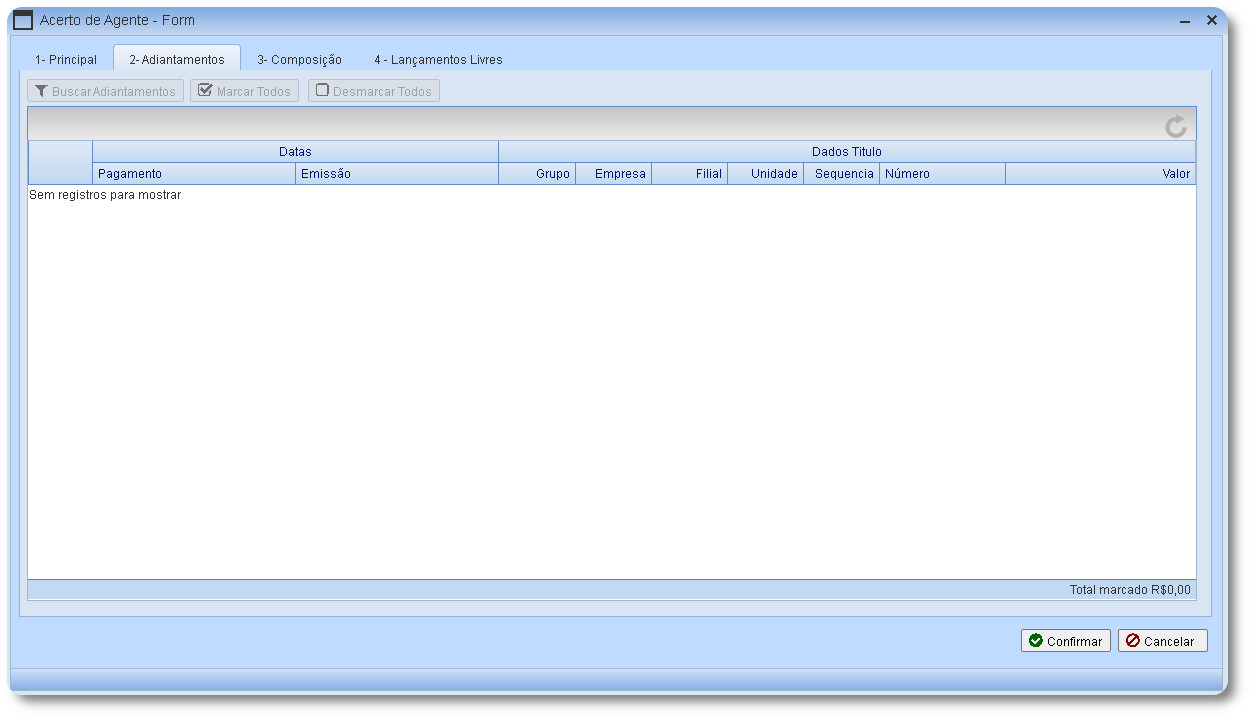
Aba "3 - Composição".
Para que o Acerto seja calculado, deve-se selecionar o documento desejado. Ao marcá-lo o sistema buscará a Tabela de Frete do Agente e irá calcular de acordo com as regras desta e dos critérios.
- Filtrar Filial: Permite que a busca da composição seja realizada por Filial Emissora e Receptora do documento.
- Filial e Unidade: Filial e Unidade de emissão do Acerto.
- Tipo de Documento: Permite selecionar qual tipo de documento fará parte da composição do Acerto. Opções: Conhecimento, Recibo, Nota Fiscal de Serviço, Redespacho, CRT e Todos.
- Número Documento: Permite que a pesquisa seja realizada pelo número do documento.
- Utilizada: Permite filtrar os documentos da composição por Data de Emissão e Por Data de Entrega
- Data Inicial e Final: Período informado na aba principal do Acerto.
- Conferência: Permite a busca de documentos que já estão no Acerto calculados, não calculados ou todos.
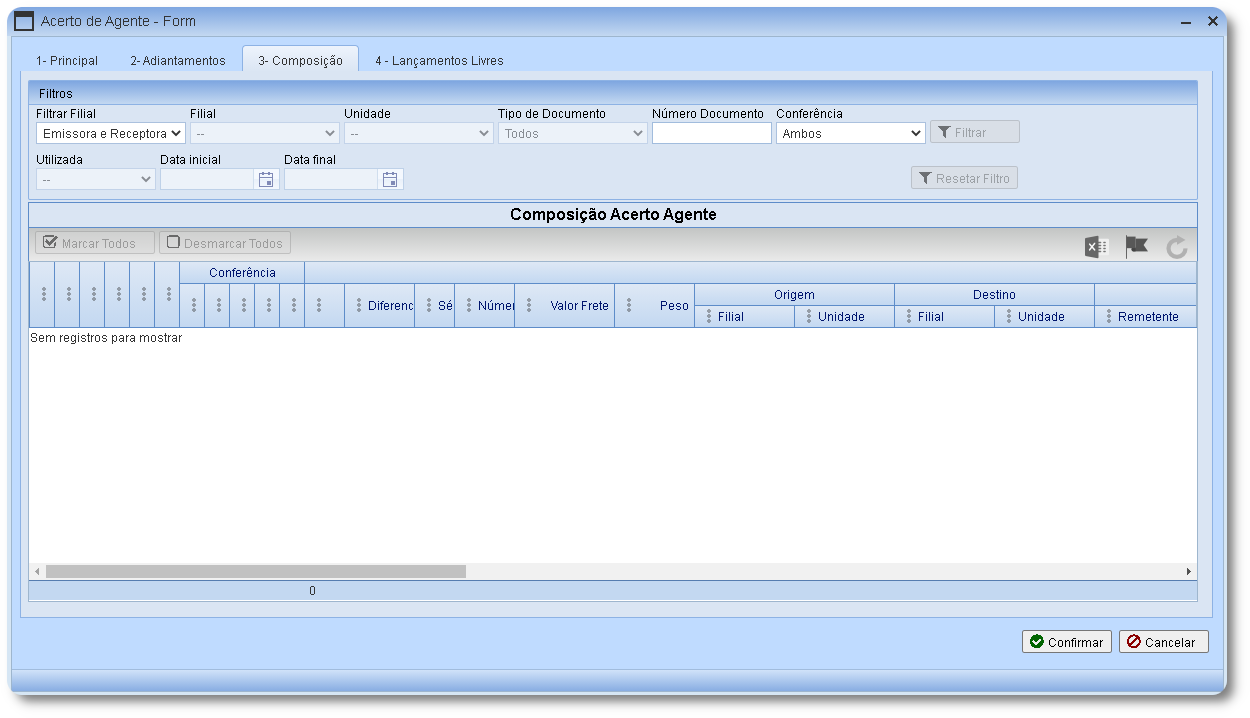
Aba "4 - Lançamentos Livres".
Os Lançamentos Livres, permitem que sejam incluídos valores para serem somados ou subtraídos do valor calculado do Acerto do Agente.
- Tipo Lançamento: Permite selecionar o tipo do lançamento, com as opções: Somar ou Subtrair.
- Operação: Buscará automaticamente e preencherá com o tipo de lançamento ao informar este.
- Valor: Preencher com o valor que será somado ou subtraído.
- Data Lançamento: Preenche automaticamente com a data de inclusão do Acerto, porém se for necessário basta informar a data que necessitar.
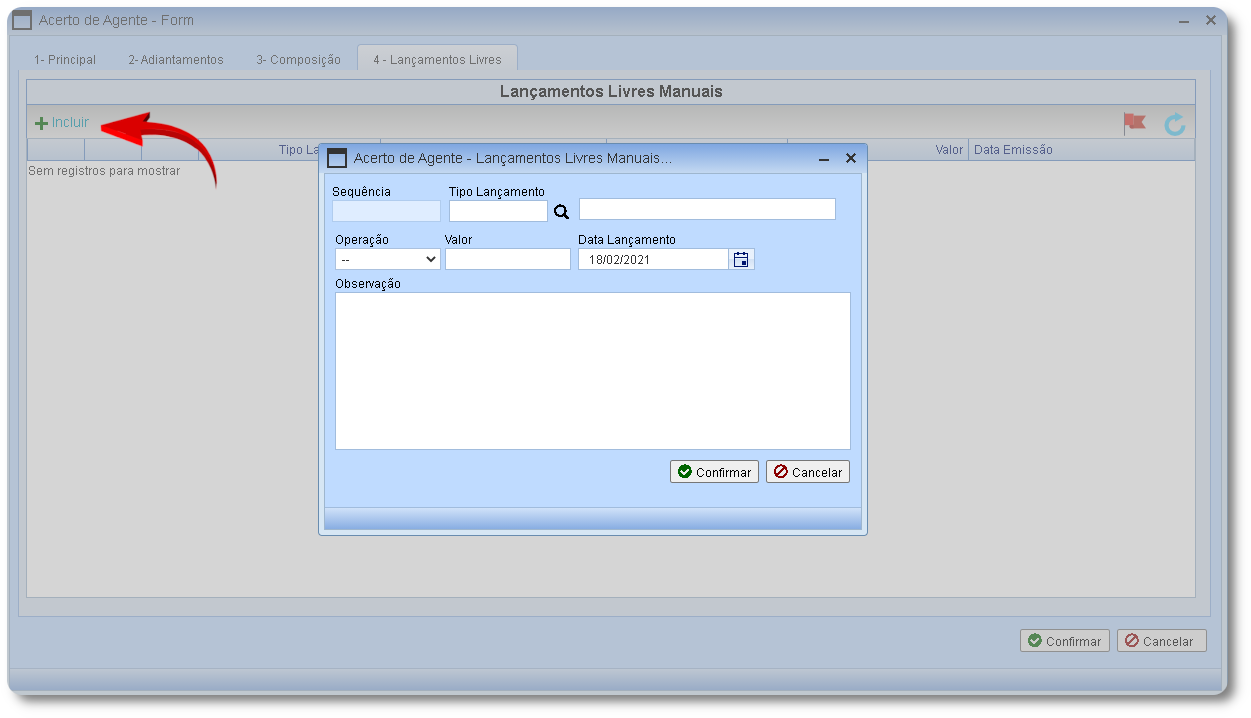
4. Ao final, clique no botão Confirmar para que os registros sejam gravados.

